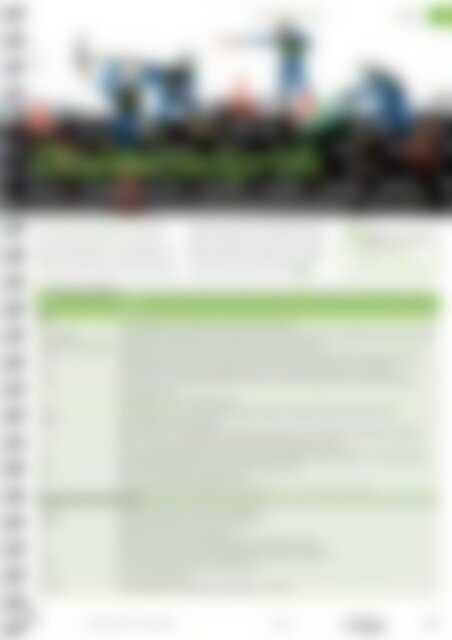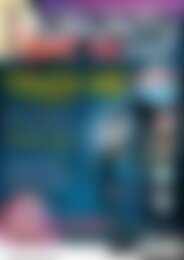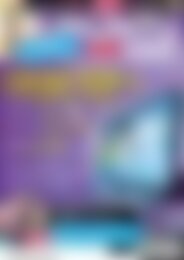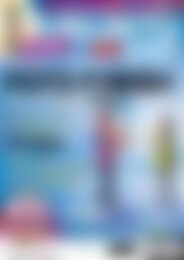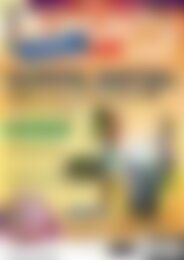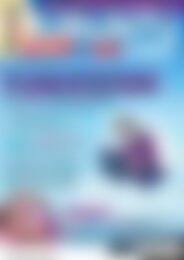Ubuntu User Sever @ Home (Vorschau)
Sie wollen auch ein ePaper? Erhöhen Sie die Reichweite Ihrer Titel.
YUMPU macht aus Druck-PDFs automatisch weboptimierte ePaper, die Google liebt.
Shortcuts & Schalter<br />
Admin<br />
123RF<br />
Wget<br />
Downloadprofi<br />
In den Shortcuts stellen wir diesmal die wichtigsten Schalter für das Downloadtool Wget vor, über das Sie<br />
auf der Shell oder mit Hilfe von Skripten komplette Webseiten oder ihre Inhalte herunterladen.<br />
Kristian Kißling<br />
GPL-Erfinder Richard Stallman schaut Webseiten<br />
nicht mit einem Browser an, sondern er<br />
lädt sie mit Wget herunter [1]. Genau genommen<br />
schickt er eine E-Mail an ein Programm, das die<br />
Webseite herunterlädt und an ihn zurückmailt. Das<br />
ist exzentrisch, doch Stallman ist nicht der einzige<br />
Wget-Benutzer. Auf unserer Webseite taucht der<br />
Grabber regelmäßig in den Logdateien auf. Wget<br />
kommt bevorzugt zum Einsatz, um nur bestimmte<br />
Elemente einer Seite herunterzuladen und diese<br />
in einem Skript weiterzuverarbeiten. Wir stellen<br />
einige der vielen Optionen vor. (kki) ●●●<br />
Info<br />
[1] Richard Stallman und<br />
Wget: [http:// stallman. org/<br />
stallman‐computing. html]<br />
Shortcuts & Schalter<br />
Befehl<br />
Erklärung<br />
Wget<br />
URL<br />
Lädt die Datei(en) im Wurzelverzeichnis einer URL (HTTP/ FTP) herunter.<br />
URL/ verzeichnis<br />
Lädt die Datei(en) eines bestimmten Verzeichnisses einer URL (HTTP/ FTP) herunter, wenn die Datei robots.txt das nicht verbietet.<br />
ftp:// benutzer:passwort@URL Lädt Datei(en) einer URL (HTTP/ FTP) herunter, die durch ein Passwort geschützt ist.<br />
-r URL Lädt Datei(en) rekursiv herunter und legt sie in der Struktur des Servers ab, also beginnend mit dem Domainnamen selbst.<br />
-p Lädt alle Elemente herunter, die zu einer Webseite gehören, auch wenn diese mehrere Ebenen in die Tiefe reicht.<br />
-k URL Formt die Links von heruntergeladenen Dateien in lokale Links um, damit Sie Webseiten auf Ihrem Rechner lesen können.<br />
-L Folgt nur relativen Links.<br />
-l n Lädt Webseiten nur bis zu n-ten Ebene herunter.<br />
-A liste Lädt nur Dateien mit den in der Liste definierten Endungen herunter; mehrere Werte trennen Sie durch Kommata.<br />
-X liste Nimmt Verzeichnisse vom Download aus.<br />
-c Setzt einen früheren, mit Wget angestoßenen Download fort; klappt auch über HTTP/ FTP, wenn der Server das unterstützt.<br />
-nc<br />
Steht für „no-clobber“; existiert bereits eine ältere Datei diesen Namens, bleibt sie erhalten.<br />
-nd<br />
Alle heruntergeladenen Dateien landen im selben Verzeichnis, doppelte Dateien werden umbenannt, z. B. von datei in datei.1.<br />
-nh<br />
Entfernt beim Herunterladen den Hostnamen, etwa http:// ubuntu-user.de/.<br />
-np<br />
Kehrt nicht zum übergeordneten Verzeichnis zurück.<br />
-m Schaltet alle Optionen ein, damit Wget einen Mirror erstellt, d. h. -r -N -l inf --no-remove-listing.<br />
Nützlich Optionen für den Skripteinsatz<br />
-o datei Erstellt beim Download eine Logdatei mit Fehlermeldungen.<br />
-a datei Hängt Fehlermeldungen an eine vorhandene Logdatei an.<br />
-d Gibt Debug-Informationen beim Ausführen aus.<br />
-q Steht für „quiet“ und unterdrückt sämtliche Ausgaben beim Ausführen von Wget.<br />
-nv<br />
Unterdrückt alle Ausgaben bis auf Fehlermeldungen und grundlegende Informationen.<br />
-i datei Liest URLs aus einer externen Datei, eine URL pro Zeile.<br />
-p Führt Job im Hintergrund aus.<br />
-e befehl Führt den Befehl nach dem Abarbeiten der lokalen Datei ~/ .wgetrc aus.<br />
#<br />
Chode,<br />
www.ubuntu-user.de 02/2011<br />
UBUNTU<br />
user<br />
79